Oggi voglio illustrarvi una procedura per togliere le matite (In particolare quelle Blu o Rosse) da un disegno su cui sia presente anche la matita normale o la china.
Si tratta di una procedura che uso io. Non mi aspetto che sia LA procedura ma è piuttosto semplice e si può adattare a tutti, anche se inesperti.
-------- PRIMA FASE -----------:
Scansione a 600 dpi (in questo caso a colori).
Otteniamo un'immagine RGB (Fig.1).
 Se la vostra esigenza è togliere delle matite normali da una tavola inchiostrata,
Se la vostra esigenza è togliere delle matite normali da una tavola inchiostrata,fate la scansione direttamente in Scala di Grigi.
Poi, dal menù Image>Image size, (Immagine>Dimensione Immagine) porto l'immagine a 300 dpi, maggiormente gestibili dalla maggior parte dei pc e comunque una buona risoluzione di stampa nel caso vogliate stampare, in seguito, la vostra immagine.
Salvate.
Dal menù Window>Channels (Finestre>Canali) (se la vostra finestra dei Canali non è già presente), scegliete di visualizzare la finestra dei Canali.
Qui avete DUE possibilità di fare l'operazione.
Tenete presente che si tratta di operazioni NON annullabili, quindi Salvate prima
la vostra opera perchè in caso di errori l'unica possibilità è aprire nuovamente
il file del vostro lavoro.
- PRIMA POSSIBILITA':
Controllando di avere nella relativa finestra la palette dei Canali attiva, scegliete:
"Split Channels" (Suddividi Canali); vi si apriranno tre nuove finestre, una per ogni canale
di colore RGB.
Il canale da TENERE, per "pulire" l'immagine dalle matite colorate, è quella del colore
che avete utilizzato per il disegno, sulla quale quel colore NON si vedrà o sarà
talmente leggero che lo toglieremo molto facilmente con il passaggio che
spiegherò dopo.
Se avete impiegato la matita Blu, dovrete tenere "nomeimmagineabbreviato_B.psd".
Photoshop accorcia il nome che avete dato all'immagine oppure se non l'avevate (MALE MOLTO MALE) ancora salvata il nome sarà un'abbreviazione di "Untitled" o "SenzaTitolo".
Subito dopo il nome abbreviato, viene l'iniziale del nome del Canale, "B" nel caso del Blu,
"G" nel caso del verde (Green) e "R", nel caso del Rosso. Segue, poi, l'estensione del file.
Chiudete le altre finestre senza salvarle.
Salvate il vostro file.
Nel caso che vi mostro, a me serve l'effetto opposto perchè non c'è la matita nera da ripulire
ma solo la Rossa da trasformare in nera.
Quindi io terrò il Canale del colore su cui il tratto della matita Rossa si vedrà meglio.
Nel mio caso il canale da conservare è quello del Blu.
- SECONDA POSSIBILITA':
Andate sulla vostra palette dei Canali, dove ne troverete quattro: i tre di cui parlavo
sopra più quello che li raggruppa tutti.
Selezionate il canale che vi serve (se volete vedere come cambia l'immagine, provate a selezionare anche gli altri, uno per volta) e vedrete l'immagine diventare in Scala di Grigi (Fig.2).
 Ora, con il tasto destro del mouse, fate un click sul canale che vi occorre e scegliete
Ora, con il tasto destro del mouse, fate un click sul canale che vi occorre e sceglietedi "Duplicare il Canale".
Vi apparirà una finestrina che vi chiede come lo volete chiamare e dove lo volete duplicare.
Scegliete, alla voce "Destinazione", di duplicarlo in un Nuovo Documento e se volete
dategli pure un nome.
Ora possiamo iniziare la fase seconda. Salvate.
Se, nel nuovo documento andate a guardare la modalità dell'immagine (Image>Mode), vi accorgerete che si trova in modalità "Multichannel".
Portiamola a "Scala di Grigi".
Salvate.
-------- SECONDA FASE ---------------:
Ora...
Image>Adjustments>Levels (oppure Ctr+L).
Vi si apre una simpatica finestrina che mostra una sorta di grafico (Fig.3).
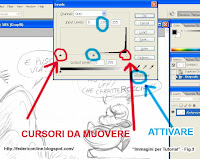 Nel grafico in questione, a noi servono solo i cursori di sinistra e destra. (Evidenziati in Rosso)
Nel grafico in questione, a noi servono solo i cursori di sinistra e destra. (Evidenziati in Rosso)Il cursore di centro deve restare sempre sul valore di 1,00. (Evidenziato in Blu)
Il cursore di sinistra incrementa il valore dei neri, quello di destra i bianchi.
Se volete capire come funzionano, trascinate quello di Sinistra verso destra e quello
di Destra verso sinistra.
PER VEDERE LE MODIFICHE, ASSICURATEVI DI AVERE L'ANTEPRIMA ATTIVATA (Evidenziata in Blu).
Per vedere meglio le modifiche che fate, posizionatevi su una parte dell'immagine in cui
avete il tratto a matita più complesso o modulato e avvicinatevi o allontanatevi dall'immagine
usando "Ctrl +" e "Ctrl -".
Per muovervi nell'immagine, impiegate le barre di scorrimento della finestra o tenete
schiacciata la barra spaziatrice.
Questa fase è MOLTO più semplice se avete un'immagine inchiostrata e state rimuovendo le matite.
Quando siete soddisfatti date OK (per il mio caso: Fig.4).
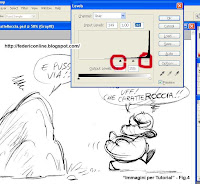
Ricontrollate la vostra immagine, se tutto è a posto SALVATE (Fig.5)

A questo punto potete iniziare a togliere dalla vostra immagine tutti i tratti che
non vi garbano.
Finita la fase finale di "Pulizia", siete pronti a Colorare la vostra immagine.
Salvate.
Io, per Colorare, passo SEMPRE in Modalità CMYK.
Non si sa mai che un giorno la debba stampare, non voglio ritrovarmi con i colori cambiati.
Tanto, dalla Modalità CMYK ad RGB non ci sono problemi e quindi, per mettere i disegni
su Internet, ne salvo una Copia in RGB e pubblico quella.
In sostanza, questa è la procedura che utilizzo io.
Non è niente di nuovo sotto il sole ma può aiutare tanti disegnatori alle prime armi.
Ci sono sicuramente dei sistemi alternativi ma ritengo che questo sia uno dei più semplici
e riproducibili da chiunque.
Fatemi sapere se avete avuto dei problemi a seguire la procedura e se vi è piaciuto
questo Tutorial.
(Siate buoni con me, è il primo che scrivo...)
:)
Ciao a tutti e buona sperimentazione!!

....dovrei imparare a ridisegnare a matita visto che la ytavoletta graficva mi ha rapito comunque grazie....salvato ;)
RispondiEliminaabuona domenica
Io cerco di alternare; anche perchè ho notato che mi vengono cose abbastanza differenti, a seconda del mezzo che impiego.
RispondiEliminaCiao ciao!
:)
Vedo che dopo le lezioni private al sottoscritto hai cominciato a prenderci gusto :P
RispondiEliminaComunque mi sembra che sul CS4 la procedura sia lievemente diversa... anche se ora non ho voglia di andare a controllare
Ciao
dovrei farlo anche io....
RispondiEliminasoprattutto dovrei imparare a scriverecon la tastiera del pc....sembro dislessico.....
:D
x Engelium:
RispondiEliminaDisgraziatamente, io ho ancora la CS2...
Beh, ho pensato che poteva essere una cosina utile a tutti.
:)
x Alessandro:
Hehe!
L'importante è il contenuto.
La forma la si può correggere in qualsiasi momento.
^__^
i tutorial di uomotemperatouomofortunato(il tuo nome indiano)!
RispondiEliminachebbello, mi piacciono ste cose. proverò il tuo metodo! :)
Non è che, date queste nuove vesti di tutorial, mi diresti come si fa a mettere una sezione che mostra i commenti recenti sul blog?
RispondiEliminaGrazie per le dritte Fede!
RispondiEliminaUtilissime e presto avrò modo di testarle!!! :D
x Grig:
RispondiElimina"UomoTemperatoNomeTroppoLungo", dire:
Grazie! Poi, però, fammi sapere come ti sei trovata!
Okkio: mi faceva notare Engelium che se hai la CS4, la procedura potrebbe non essere identica...
Ciao!!
x Emma:
Da quello che mi ricordo, dovresti andare sul Widget che mostra i commenti recenti sul mio blog; in basso c'è una nota "Get this widget", segui le indicazioni.
Credo ti fornisca un codice html che incollato in un "Widget Html" di Blogger, ti consente di avere la lista dei commenti recenti.
Il mio suggerimento, tuttavia, dato che non sono un esperto, è quello di seguire il Link a "Creare Blog - Consigli Utilissimi" che puoi trovare nella mia lista di "Collegamenti Utili" e da lì cercare quello che ti occorre.
Oppure fai, direttamente, click su questo link.
:)
Se hai difficoltà fammi sapere.
x Wi:
Credo di saperlo... La Locandina?
Buon lavoro e buona serata!!
^___^
Grazie grazie, spiegazione perfetta :)
RispondiEliminaAhahahah, grandissima la vignetta! :)
RispondiEliminaGiro il tuo tutorials a Mika! :)
Ciao! :)
Interessante! Grazie! Mi ero sempre chiesto come fare. Adesso se scopro come adattare questo procedimento a Gimp qualche volta provo, anche se ho smesso di ritoccare al PC e cerco di fare degli originali che siano "definitivi" (da quando m'è morto l'hard disk ho poca fiducia nella tecnologia...^__^).
RispondiEliminaCiao!
oooh finalmente qualcuno così magnanimo da spiegarmi come usare fotoschiappa!
RispondiEliminasicuramente proverò anche io a fare un disegno col tuo metodo...perchè io con sti programmi sono un pò scarsino...-_-"
Questo commento è stato eliminato dall'autore.
RispondiEliminaE che utilità ha tutto questo per chi non è capace a disegnare?
RispondiEliminaMeno chiacchiere e più gnocca, please!
:)
E' sempre bello confrontare i propri procedimenti con quelli degli altri: grazie ^____^
RispondiEliminaPS: mi scuso per la latitanza, a mia discolpa dico che sto navigando veramente poco in rete
Io di solito faccio lo schizzo in blu, ripasso in biro nera e alla scansione tolgo il canale ciano e devo dire che mi trovo molto bene... D quando ho cambiato scanner, però, non mi elimina bene il livello e trovo sempre imperfezioni proprio al momento di pubblicare...
RispondiEliminax Emma:
RispondiEliminaE' stato un piacere!
^^
x L And L Staff:
Grazie!
Portale anche un sorriso da parte mia!
:)
x Mamozzi:
Mmmh...
Io ho provato, più di qualche volta, ad usare Gimp ma non mi ci sono trovato bene.
:(
Ti capisco! E' mia abitudine fare dei regolari BackUp su Dvd e/o HD esterno ma mi rendo conto che l'imprevisto è sempre dietro l'angolo...
Bisognerebbe farlo ogni volta che si fa qualcosa di nuovo ma non sempre ci si ricorda o si ha tempo.
Ciao e buona giornata!
x Lukino's:
Buon divertimento, allora!
:)
P.S.= Hai mai provato Painter?
x Madblade:
Beh, magari ti appassioni, provi a disegnare, ti scopri bravo e poi mi fai concorrenz...
...
...
Ok. Meno tutorials e più donnine!
:))
x Serena:
Tanto lavoro e poco tempo, eh?
:)
Bentornata su queste pagine!
Tu che procedimento usi?
x Forgeress:
Lo provo subito, grazie del suggerimento!
:)
Detto così, sembra più facile ma non capisco perchè dovrebbe differire in base al modello dello
scanner. Hai fatto anche il passaggio dei "Livelli"?
Ciao!!
x Forgeress:
RispondiEliminaDunque, ho provato a cancellare (in modalità RGB) il canale del Blu ma l'immagine è diventata violetta,
non ha cancellato i tratti e il file è divenuto "Multichannel".
Ho provato, sia questa che una procedura simile anche in modalità CMYK ma non ho avuto buoni risultati.
Hai dimenticato di citare qualche passaggio?
Vediamo un po': io di solito scansiono in toni di grigio a 300 dpi, bilancio bianchi e neri con i livelli (ctrl+L), pulisco la tavola, scontorno (ovvero duplico il canale del grigio, seleziono, inverto selezione, riempio di nero un livello vuoto), trasformo in CMYN e coloro. In sostanza applico un vecchio tutorial di Kinart...mi trovo molto bene
RispondiEliminaSe lavoro a colori faccio gli stessi passaggi duplicando e lavorando sul canale del ciano
Spero di essermi spiegata bene
^_____^
Il passaggio dello "scontornamento" non l'ho compreso e perchè riempi di nero un livello vuoto?
RispondiEliminaMi indicheresti di quale tutorial si tratta, per piacere?
Cerrrto caro: ecco il link
RispondiEliminahttp://tutorialkinart.blogspot.com/2007/06/colorazione-digitale2-scontorno.html
aiuto ! ma sei troppo bravo...
RispondiEliminanon credo che arriverò mai ai tuoi livelli.. so soltanto che tra poco tornerò presto a scuola e a disegnare, questo mi consola..
mi devo applicareeeee!!!
grazie del tuo commento..scrivi benissimo..
s.
x Serena:
RispondiEliminaGrazie!
Sono andato a vedere e ho scoperto che conoscevo già quel metodo ma non lo usavo perchè non serviva ai miei scopi.
Lo riproverò senz'altro ma credo, a occhio e croce, che ci siano dei passaggi non necessari.
Ti terrò informata.
:)
Ciao!
x Miele:
Beh (arrossito), grazie!
:))
In realtà è solo tanta tanta costanza e passione che mi ha portato a qualche risultato.
Come ti ho detto, mettici "anima" e vedrai da sola cosa verrà fuori.
Ciao e buona serata!!
^^
Grande Fede!!
RispondiEliminaGrazie per questo splendido tutorial, che bravo! :D
Seguirò i tuoi consigli :)))
ciao grazie per il commento! ^____^
RispondiEliminaE complimenti per questo turorial, lo trovo utilissimo! Me lo rileggerò per bene e lo userò, dato che è sempre stato uno dei miei problemi riuscire ad ottenere una bella linea pulita da uno schizzo T_T!
Grazie!
x Angela:
RispondiEliminaGrazie! Aspetto di vedere i risultati!
^^
x Mirka:
Figurati.
Sono contento che ti possa essere utile!
:)
Ciao e Benvenuta!
Che altro dire? GrazieGrazieGrazie!
RispondiElimina(PS: io a casa ho Linux e con Gimp ci ho provato e funziona anche lì...cambian le finestre ma la logica va bene ugualmente!)
G
Ciao Fede, ottimo post, non c'e' che dire, spiegto molto bene! Io uso il secondo metodo, per me piu' comodo! Complimenti ancora!
RispondiEliminaOttimo tutorial fede...ma non c'è bisogno che te lo dica io,i trenta commenti parlano chiaro :D
RispondiEliminaciaux
interessante questo tutorial...
RispondiEliminacomplimenti anche per il blog,molto belli i tuoi disegni in pieno stile umoristico :D
grazie anche per essere passato sul mio... ci vediamo e a presto!
Proprio quello che cercavo!!!
RispondiEliminaEvvai ;)
x Lo Zio:
RispondiEliminaPregopregoprego!
:)
Buono a sapersi, grazie a te!
^^
x Claudio:
Grazie! ^^
Parli della "Seconda Possibilità" di cui parlavo io o di quella che citava Serena?
x MA.TO:
:)
Ciao!!
x Giovanni Roschini:
Beh... Niente di nuovo o di geniale ma avevo piacere di spiegare un metodo semplice e adatto a tutti.
Grazie per i complimenti e Benvenuto!
:)
A presto!
x Enrico:
Lietissimo di esserti utile!
Mi raccomando, tira fuori qualcosa di spettacolare e tutto colorato!!
:))
Buonanotte a tutti quanti!
Te' sei fuori.... :D
RispondiEliminaHo riso un'ora quando ho letto il commento...:))))
Io, invece, sono rimasto un'ora a leggere e rileggere il mio commento, cercando di capire cosa ci fosse di tanto buffo, finchè mi è venuto in mente che potessi fare riferimento a quello lasciato sul tuo blog...
RispondiEliminao_____o°
Comunque sia, anche la tua risposta era esilarante!
RispondiEliminaIl "nanodagiardino" mi stava facendo soffocare...
:)